- 公開日:
Google Nest MiniのBluetoothについて
Google Nest Miniは、スマホやPCとBluetooth接続もできるので、Bluetoothスピーカーとして音楽を聴くこともできます。
この記事では、Google Nest MiniのBluetoothについて詳しく説明します。
Google Nest Miniとデバイスをペア設定して、BluetoothスピーカーやBluetoothマイクとして使ってみましょう。
Google Nest MiniのBluetooth接続
Google Nest MiniのBluetooth接続は、Google Homeアプリで行います。
Bluetoothのペア設定方法については、下記記事の「Google Nest Miniをスピーカーとして使う方法」でご紹介しています。
一度覚えると簡単にできますので、ぜひお試しください。
Google Nest MiniをBluetoothスピーカーとして使う
Google Nest Miniは、Bluetoothスピーカーとしての役割も果たしてくれます。
下記記事では、Google Nest MiniをBluetoothスピーカーとして使う方法をご紹介しています。
デバイス別(PC、iPhone)にご紹介していますので、ぜひ体験してみましょう。
Google Nest MiniをBluetoothマイクとして使う
Google Nest Miniは、Web会議をする際のBluetoothマイクとして使うことも可能です。
今回は、Zoomのデスクトップアプリでの設定方法を例としてご紹介します。
まず、Google Nest MiniとPCのペアリングの設定を行う必要があります。その手順については下記記事の「PC用スピーカーとして使う方法」でご紹介していますので、ご参照ください。
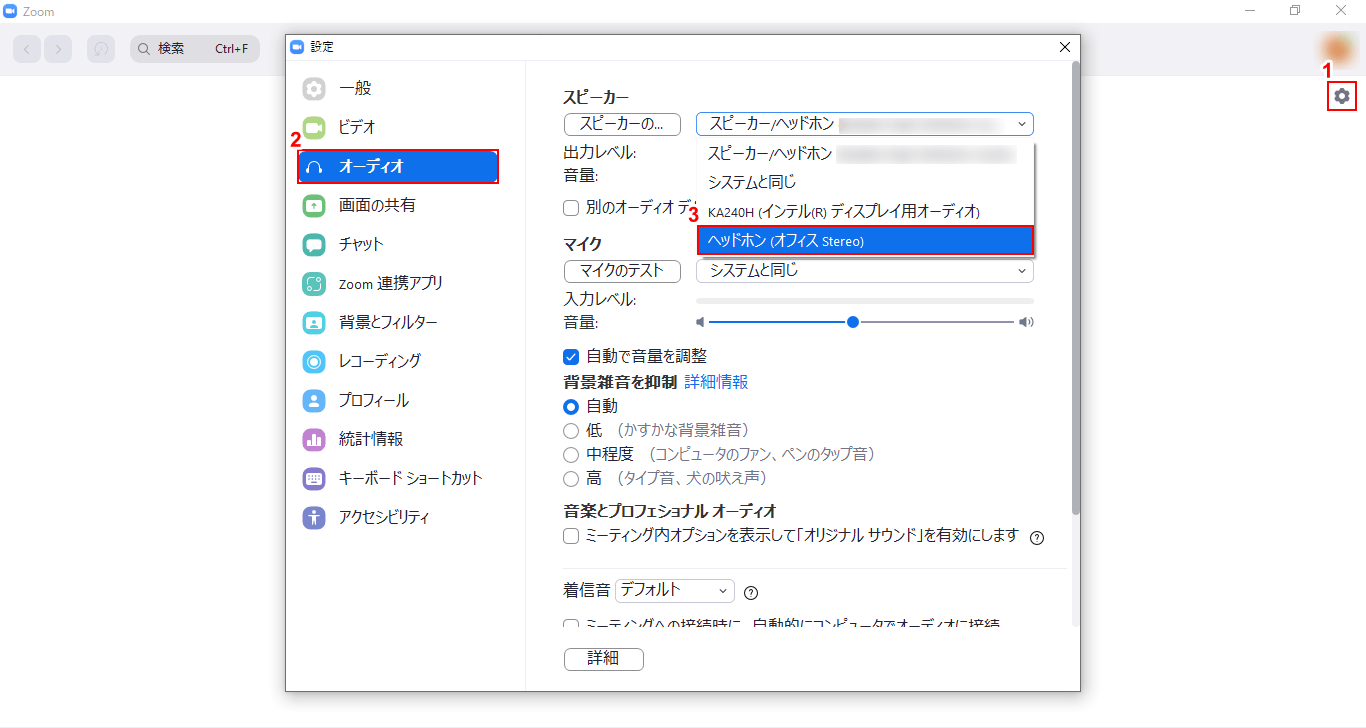
Google Nest MiniとPCのペアリングの設定が終わったらZoomのデスクトップアプリを開き、①「設定」アイコンをクリックします。設定画面が表示されますので、②「オーディオ」を選択し、③「スピーカー」に表示される候補の中から「Google Nest Mini(今回の例では「オフィス」)」を選択します。
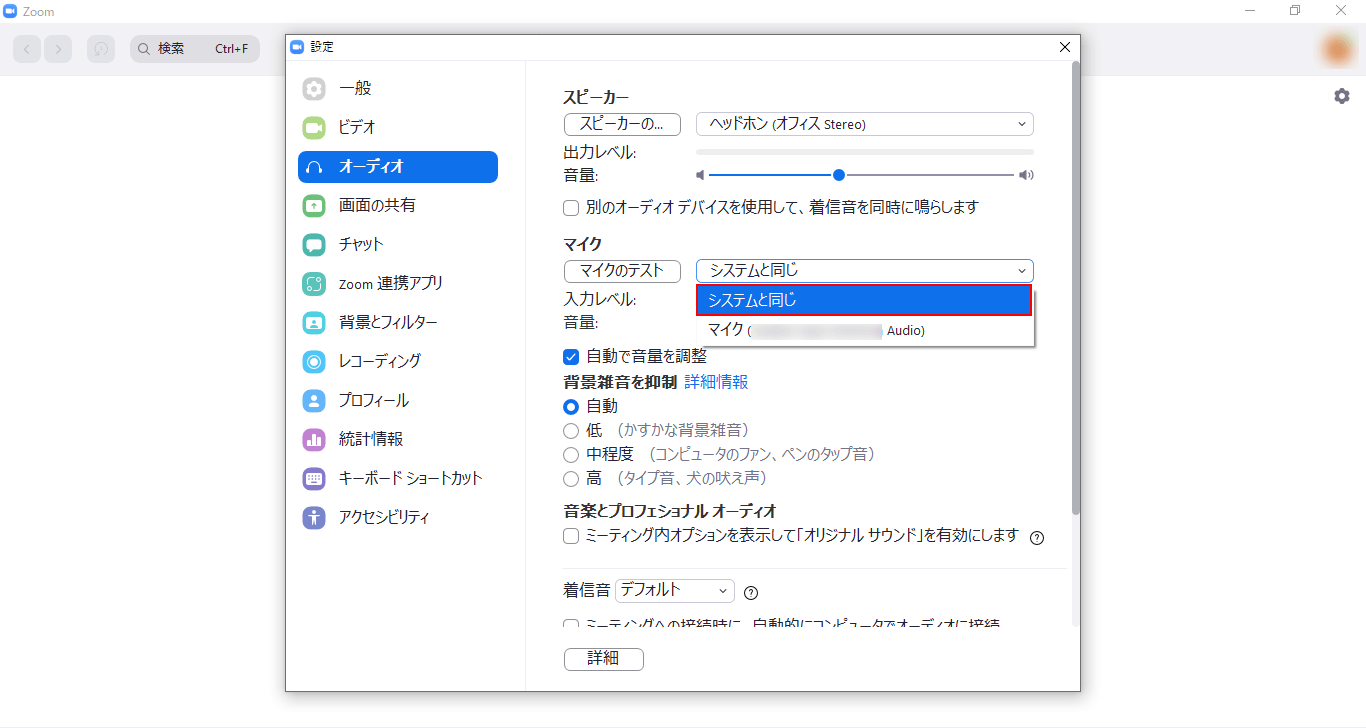
「マイク」は、表示される候補の中から「システムと同じ」を選択します。
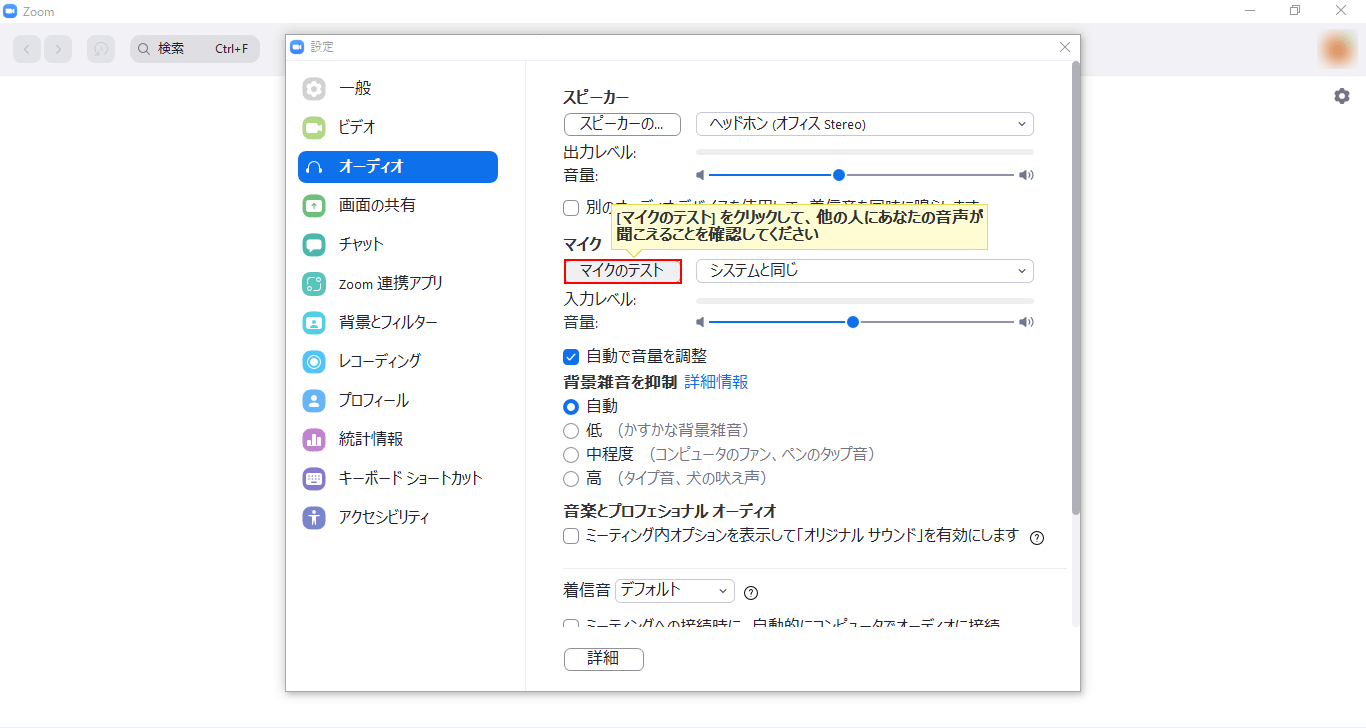
設定完了後、「マイクのテスト」をクリックし、Google Nest Miniから声が聞こえるかテストしてみましょう。
Google Nest MiniのBluetoothが切れる
Google Home Mini(第1世代)では、過去にBluetoothが切れる不具合が起こっており、フィードバックで多数報告されていました。そのため、Google側でも解決できるよう取り組んでいたようです。
Google Nest Miniでは、同じような不具合は報告されていませんが、もし頻繁にBluetoothが切れることがあれば、Google Nest ヘルプに掲載されている以下の対処法を行ってみましょう。
まず、Google Nest Miniが接続するデバイスから離れすぎていないか(4.5~6m以内にあるか)ご確認ください。
- Google Nest Miniの電源ケーブルを一度外し、接続し直す
- 接続するデバイスを再起動する
- 別のアプリの音楽を再生して、問題ないかチェックする
- Google Nest Miniを接続するデバイスの近くに置き、再度音楽を再生する
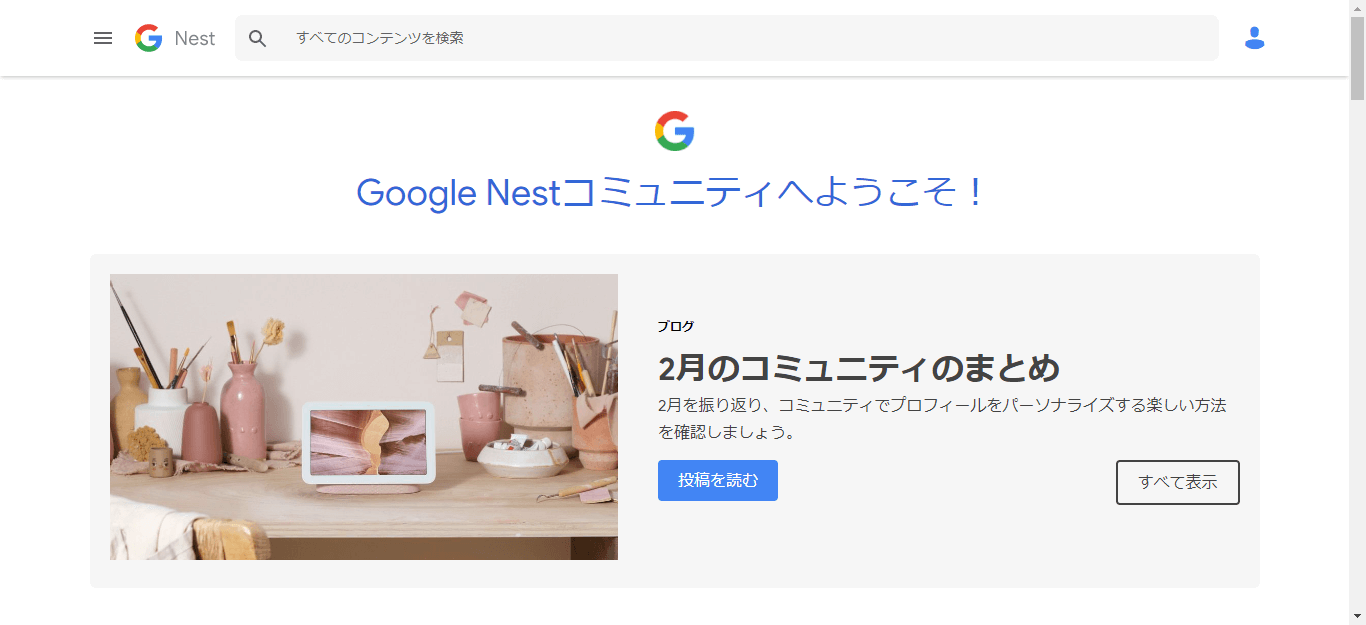
上記の方法でもBluetoothが切れるようであれば、Google Nestコミュニティでこの問題に関して質問している人がいないか、確認してみましょう。
ただし、デフォルトでは英語表記となっています。
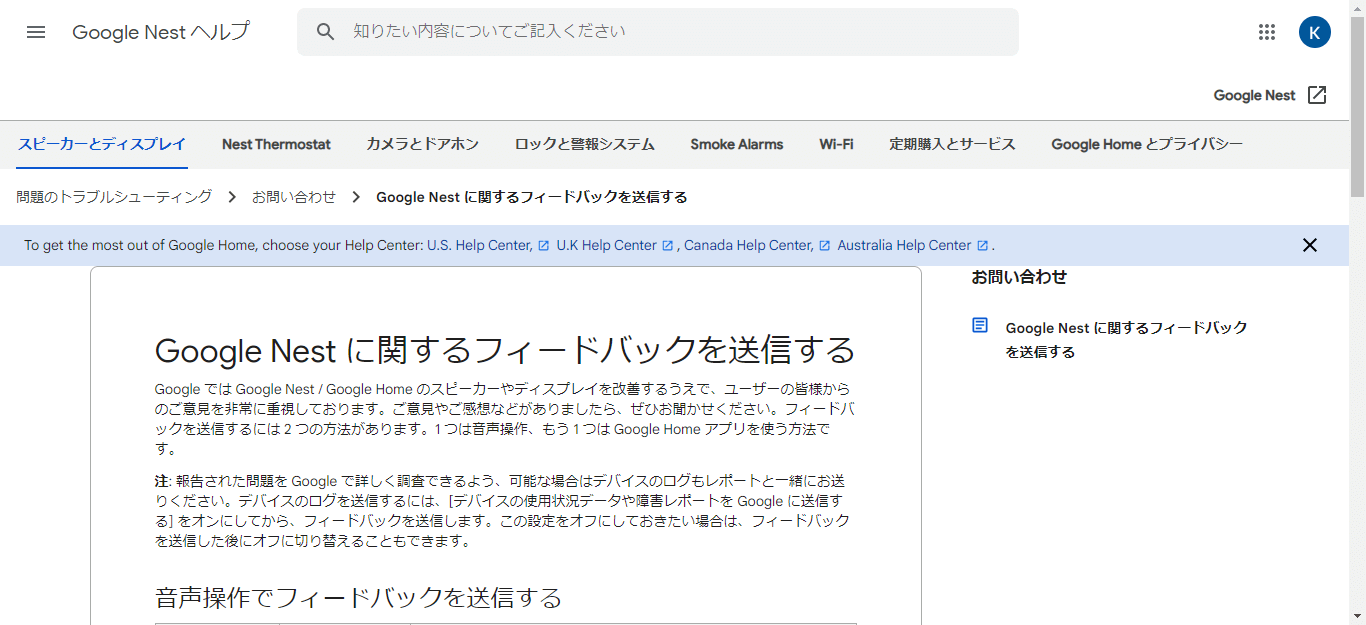
解決策が見つけられない場合は、フィードバックを送りましょう。Google Nest ヘルプにも記載されていますが、「OK Google、フィードバックを送信して」とGoogle Nest Miniに話しかけて、フィードバックを送ることができます。
また、Google Homeアプリからフィードバックを送信することも可能です。